1. Siapkan Template foto ukuran 4R
Buat new image (File --> New Image) dengan lebar 95 cm dan tinggi 145 cm (Portrait). Jangan lupa, satuan yang digunakan bukan pixel tetapi cm. Untuk merubahnya lihat contoh dibawah.
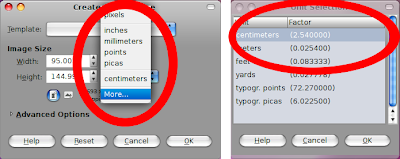
2. Buka pas foto. Sesuaikan ukuran (Image --> Scale Image) degan lebar 40 cm dan 60 cm. Perhatikan satuan, Centimeter.
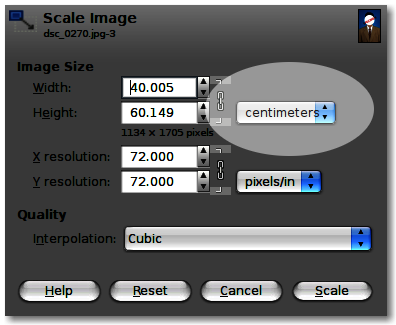 3. Copy foto kedalam template, kemudian duplicate layer foto sampai menjadi 4
3. Copy foto kedalam template, kemudian duplicate layer foto sampai menjadi 4Foto: (Edit --> Copy)
Template: (Edit --> Paste)
Template: (Layer --> New Layer)
Template: (Layer --> Duplicate) --> sampai menjadi 4 layer
4. Dengan move tool, tata menjadi seperti ini...
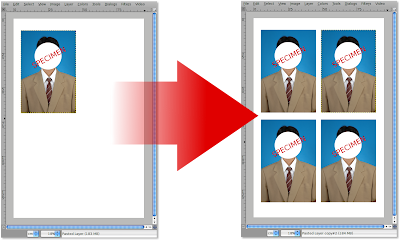
Selesai. Foto siap dicetak di studio dengan ukuran 4R (ingat! 4R, bukan 3R). Jangan sampai salah ukuran. Sebaiknya ukuran template dan pas foto juga mengikuti ukuran diatas saja, jangan dirubah. Jika anda memaksa merubah, boleh memperbesar ukuran, tetapi jangan sampai lebih kecil, apalagi merubah aspect rasio.
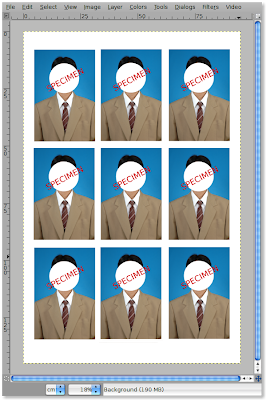 Yang paling penting, jangan lupa untuk mengatakan pada pelayan studio:
Yang paling penting, jangan lupa untuk mengatakan pada pelayan studio:"Mbak, cetak foto 4R, nggak usah dipotong..."Dengan begitu anda dikenakan harga 4R (kurang lebih 1500) dan mendapatkan 4 foto 4x6, tetapi anda harus memotong sendiri. Sukses!
"awas ya, kalo dipotong nanti mbak ganti tak potong...:)"
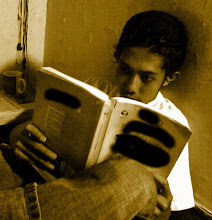
woww... tidak pernah terpikirkan olehku untuk bisa se-ekonomis itu bang! hehehe... nice posting :D
ReplyDeletebang itu salah nulis ya?satuannya mm kali??
ReplyDelete145 cm mah 1 meter lebih
trims
ikut coment juga ya ? n salam kenal aja.
ReplyDeleteoke kren gan
ReplyDeletewww.trikforest.id
Cara spt ini pernah saya lakukan, hasilnya ukuran pasfoto jd lebih besar dari yg diharapkan, tidak 4 x 6 cm tapi lebih sedikit. Besar kemungkinan karena ketika dicetak mengalami croping dari file aslinya, dan ini umumnya terjadi dalam proses cetak foto.
ReplyDelete